4月18日,微软正式推出了提高微软账户安全的新解决方案——两步验证功能,设置“两步验证”后,当用户在任何设备客户端(添加到信任列表中的除外)上登录Microsoft帐户时,除了输入密码之外还会被提示要输入一个由手机应用“验证器”(Authernticator)随机生成的安全码,类似于现在网游运营商所普遍采用的各类手机安全码和“令牌”服务。
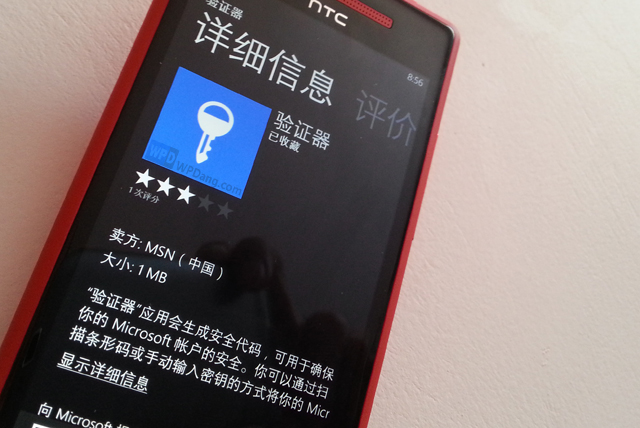
实际上在一年多以前,微软就开始对某些重要的操作引入两步验证,如编辑信用卡信息或通过SkyDrive在非个人的电脑上访问文件。考虑到这些操作都牵涉到用户个人信息和财产安全,微软都要求用户进行两步验证。在两步验证功能正式推出后,无论用户通过Microsoft帐户使用何种服务(或设备),都可以选择使用两步验证保护整个帐户。如果用户有智能手机,微软也将协助用户设置验证应用,这样即使用户处于离线状态,也能接收验证码,两步验证生效后,用户在下次登录时,系统将提示输入密码。
那么,就让我们一起来看看如何设置两步验证功能吧。
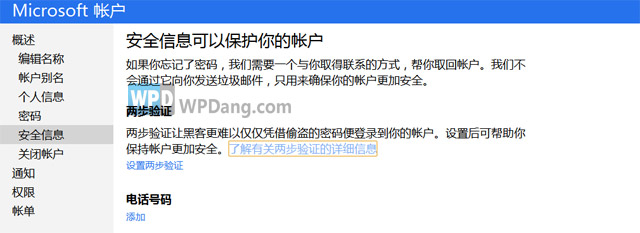
首先登录https://account.live.com/proofs/Manage,点击设置两步验证。
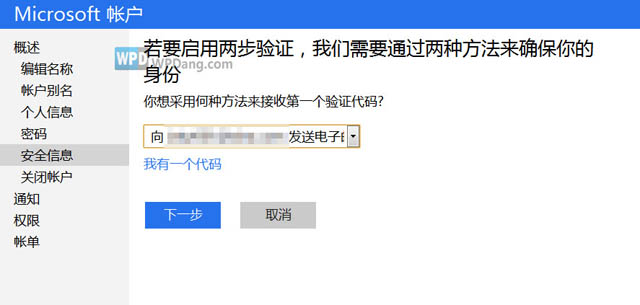
页面跳转后,需要选择一个电子邮箱来接受第一个验证代码
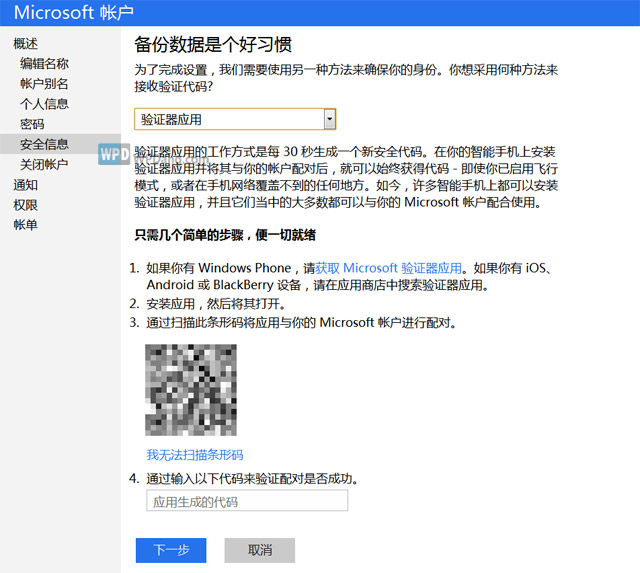
通过第一个验证代码验证后,用户需要选择第二个验证方法,可以在验证器应用、电话号码和备用电子邮件地址三个选项中选择其一。如果您持有Windows Phone设备,那么我们推荐您使用 Microsoft 验证器应用,可以在这里下载该应用。
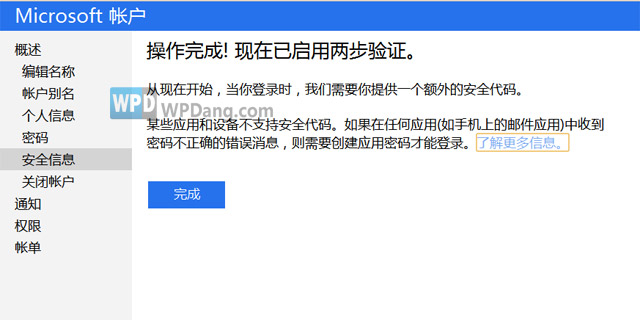
完成验证后,微软会提示两步验证成功,并提示你的账户已经受到两部验证的保护,今后在登陆账户或使用到微软账户下的一些重要功能时,用户会接收到需要验证的提示。
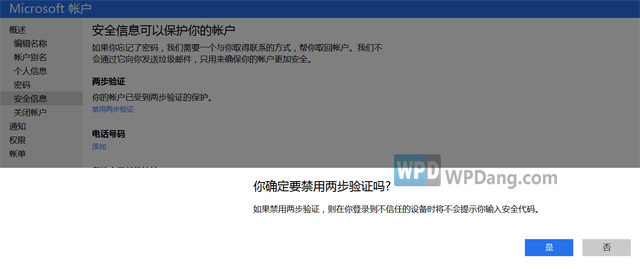
当然,如果想取消两步验证,也很容易,点击禁用两步验证,即可恢复默认状态。
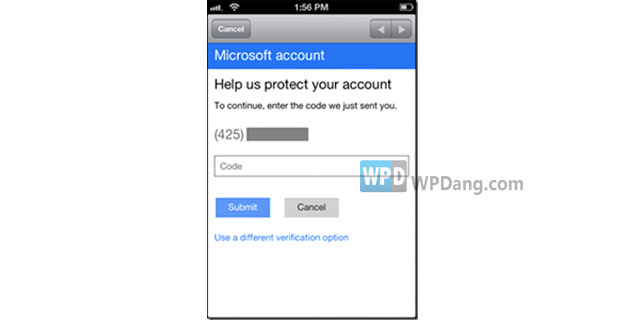
除了在Windows Phone、Windows 8或者在网页中登陆和使用微软服务,在iOS和Android中使用微软服务的同时都可以同样受到两步验证功能的保护。
在用户经常使用的设备上,可以设置为不要求填写安全密码,这便免去了两步验证的繁琐。用户只需使用发送到手机或邮件中的验证码登录一次(每个网络浏览器、每台设备仅需一次),微软便将记住这台设备。当然,如果用户在60天内都没有使用这台设备,微软将再次提示您输入验证码,以保证安全。
如果用户知道密码,但却忘记了二级安全验证信息,用户唯一的选择是进入恢复程序,以保证无人恶意盗取您的帐户。这需要用户等待30天,才能再次获得帐户的访问权,如果无法提供密码以及其它所有安全信息,用户将无法再登录微软帐户。